
สารบัญ:
- ผู้เขียน John Day [email protected].
- Public 2024-01-30 13:05.
- แก้ไขล่าสุด 2025-01-23 15:12.
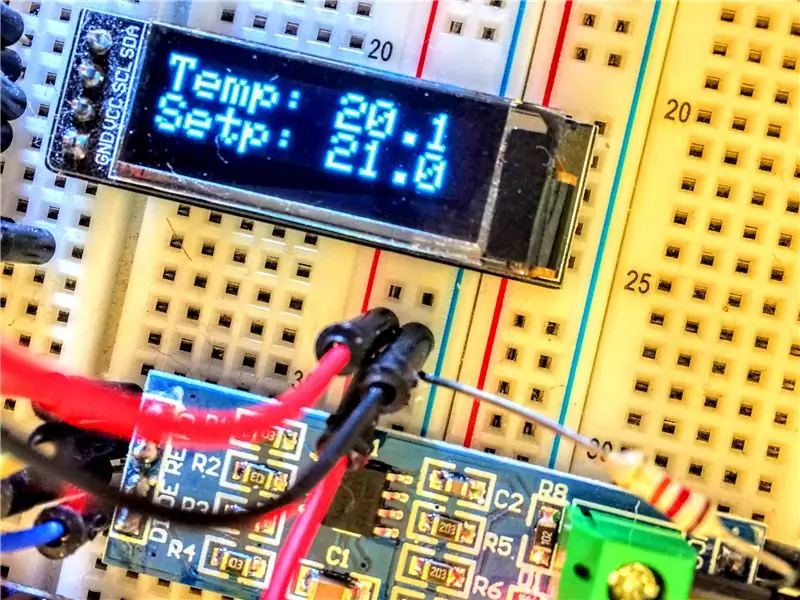
ส่วนประกอบ Wifi เช่น Sonoff, Tasmota และ ESP8266 ที่หลากหลายนั้นง่ายต่อการกำหนดค่าและใช้งาน แต่สิ่งต่าง ๆ มักจะไม่ง่ายอย่างที่ปรากฏ
ในสภาพแวดล้อมอุตสาหกรรม/ธุรกิจ ระบบอัตโนมัติไร้สายนั้นไม่ธรรมดา ส่วนประกอบไร้สายมีความน่าเชื่อถือน้อยกว่าอุปกรณ์แบบมีสาย
คุณจะใช้เซ็นเซอร์ตรวจจับควันแบบไร้สายในโรงงานหรือไม่? ฉันไม่คิดอย่างนั้น และทำไมต้องใช้เซ็นเซอร์ประตูแม่เหล็ก wifi ในบ้านของคุณ?
เซนเซอร์/แอคทูเอเตอร์แบบมีสายมีความน่าเชื่อถือมากกว่า ไม่ต้องใช้แบตเตอรี่ ไม่มีคลื่นวิทยุในบ้านของคุณ
สิ่งที่ฉันทำคือส่วนประกอบฮาร์ดแวร์ที่สามารถเชื่อมต่อผ่าน RS-485 ไปยังตัวควบคุมผู้ช่วยภายในบ้าน (ผ่านแพลตฟอร์ม Modbus) มันขึ้นอยู่กับ Arduino คล้ายกับสวิตช์/รีเลย์ Sonoff แต่มีสาย
สามารถทำหน้าที่เป็นตัวควบคุมแสง (ผ่านรีเลย์และอินพุตสำหรับปุ่มต่างๆ)
สามารถทำหน้าที่เป็นรีโมทสวิตช์ (ผ่านรีเลย์และอินพุตสำหรับปุ่มต่างๆ)
สามารถทำหน้าที่เป็นเทอร์โมสตัท
สามารถทำหน้าที่เป็นเซ็นเซอร์อุณหภูมิ
บอร์ด Arduino ตัวเดียวสามารถเป็นสิ่งเหล่านี้ได้ในเวลาเดียวกัน โดยที่อินพุต/เอาต์พุตจำนวนมากเชื่อมต่ออยู่
ขั้นตอนที่ 1: สร้างส่วนฮาร์ดแวร์

คุณต้องมีบอร์ด Arduino
ฉันเคยใช้ Arduino nano แต่คนอื่นก็ใช้ได้
เชื่อมต่อตัวแปลง Rs-485 จอแสดงผลหากคุณวางแผนที่จะใช้ รีเลย์ และตั้งค่าสำหรับปุ่มกด
ขั้นตอนที่ 2: แฟลชเฟิร์มแวร์
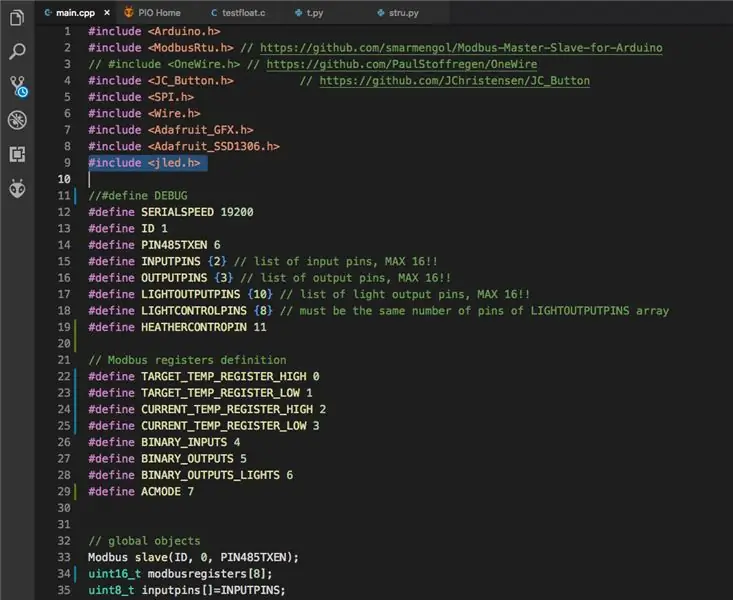
รหัสสามารถพบได้ที่
อย่าลืมกำหนดค่าก่อนทำการคัดลอก คุณต้องตั้งค่าพินที่ใช้เป็นอินพุต เอาต์พุต หากมีเซ็นเซอร์อุณหภูมิ จอแสดงผล และอื่นๆ
ขั้นตอนที่ 3: กำหนดค่า Home Assistant
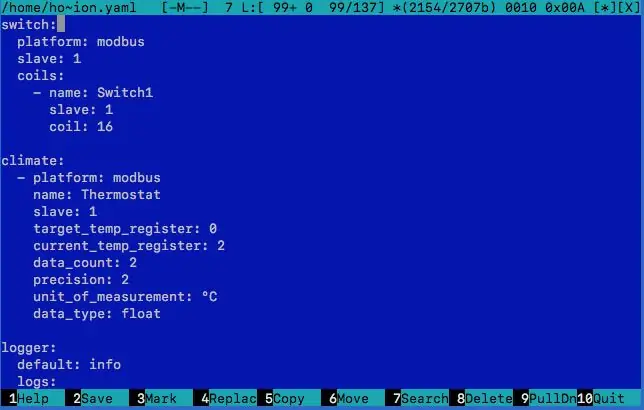
แก้ไข configuration.yaml
ภูมิอากาศ: - แพลตฟอร์ม: modbus ชื่อ: เทอร์โมสเลฟ: 1 target_temp_register: 0 current_temp_register: 2 data_count: 2 ความแม่นยำ: 1 unit_of_measurement: °C data_type: float
ขั้นตอนที่ 4: เชื่อมต่อ Arduino กับ Raspberry Running Home Assistant

ใช้ดองเกิล USB RS-485 คุณสามารถหาได้ใน ebay หรือ amazon มันถูกมาก
ขั้นตอนที่ 5: รีสตาร์ท Home Assistant
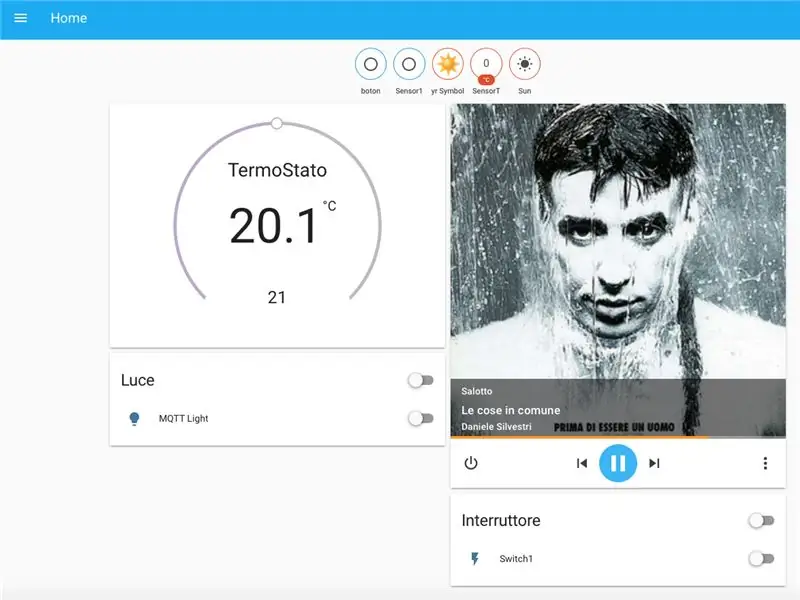
ตอนนี้คุณสามารถดูจุดที่ตั้งอุณหภูมิและควบคุมได้ จุดตั้งค่าสามารถควบคุมได้ผ่านสคริปต์การทำงานอัตโนมัติและจากส่วนประกอบอื่นๆ การใช้ Google Assistant คุณสามารถปรับเปลี่ยนอุณหภูมิผ่านคำสั่งเสียงได้
แนะนำ:
การออกแบบเกมในการสะบัดใน 5 ขั้นตอน: 5 ขั้นตอน

การออกแบบเกมในการสะบัดใน 5 ขั้นตอน: การตวัดเป็นวิธีง่ายๆ ในการสร้างเกม โดยเฉพาะอย่างยิ่งเกมปริศนา นิยายภาพ หรือเกมผจญภัย
การตรวจจับใบหน้าบน Raspberry Pi 4B ใน 3 ขั้นตอน: 3 ขั้นตอน

การตรวจจับใบหน้าบน Raspberry Pi 4B ใน 3 ขั้นตอน: ในคำแนะนำนี้ เราจะทำการตรวจจับใบหน้าบน Raspberry Pi 4 ด้วย Shunya O/S โดยใช้ Shunyaface Library Shunyaface เป็นห้องสมุดจดจำใบหน้า/ตรวจจับใบหน้า โปรเจ็กต์นี้มีจุดมุ่งหมายเพื่อให้เกิดความเร็วในการตรวจจับและจดจำได้เร็วที่สุดด้วย
วิธีการติดตั้งปลั๊กอินใน WordPress ใน 3 ขั้นตอน: 3 ขั้นตอน

วิธีการติดตั้งปลั๊กอินใน WordPress ใน 3 ขั้นตอน: ในบทช่วยสอนนี้ ฉันจะแสดงขั้นตอนสำคัญในการติดตั้งปลั๊กอิน WordPress ให้กับเว็บไซต์ของคุณ โดยทั่วไป คุณสามารถติดตั้งปลั๊กอินได้สองวิธี วิธีแรกคือผ่าน ftp หรือผ่าน cpanel แต่ฉันจะไม่แสดงมันเพราะมันสอดคล้องกับ
การลอยแบบอะคูสติกด้วย Arduino Uno ทีละขั้นตอน (8 ขั้นตอน): 8 ขั้นตอน

การลอยแบบอะคูสติกด้วย Arduino Uno ทีละขั้นตอน (8 ขั้นตอน): ตัวแปลงสัญญาณเสียงล้ำเสียง L298N Dc ตัวเมียอะแดปเตอร์จ่ายไฟพร้อมขา DC ตัวผู้ Arduino UNOBreadboardวิธีการทำงาน: ก่อนอื่น คุณอัปโหลดรหัสไปยัง Arduino Uno (เป็นไมโครคอนโทรลเลอร์ที่ติดตั้งดิจิตอล และพอร์ตแอนะล็อกเพื่อแปลงรหัส (C++)
Arduino ที่ถูกที่สุด -- Arduino ที่เล็กที่สุด -- Arduino Pro Mini -- การเขียนโปรแกรม -- Arduino Neno: 6 ขั้นตอน (พร้อมรูปภาพ)

Arduino ที่ถูกที่สุด || Arduino ที่เล็กที่สุด || Arduino Pro Mini || การเขียนโปรแกรม || Arduino Neno:…………………………… โปรดสมัครสมาชิกช่อง YouTube ของฉันสำหรับวิดีโอเพิ่มเติม……. โปรเจ็กต์นี้เกี่ยวกับวิธีเชื่อมต่อ Arduino ที่เล็กที่สุดและถูกที่สุดเท่าที่เคยมีมา Arduino ที่เล็กที่สุดและถูกที่สุดคือ arduino pro mini คล้ายกับ Arduino
